win7如何升级win10系统
win10系统是微软现阶段重点推广的电脑操作系统,不少使用win7系统的朋友也想将win7系统升级到win10系统,下面就来跟随小编的步骤进行升级win10系统的操作吧! 现在不少使用win7的用户想将win7升级到win10系统,但是不知道win7如何升级win10,其实win7升级win10的操作还是很简单的,下面小编就来告诉你win7如何升级win10系统。 1.首先下载一个win10系统镜像,然后将下载好的win10系统镜像解压出来,注意不要解压到C盘哦! 2.win10系统镜像解压完毕后,打开解压后的文件夹,双击运行安装系统.exe文件,进入下一步
win10系统是微软现阶段重点推广的电脑操作系统,不少使用win7系统的朋友也想将win7系统升级到win10系统,下面就来跟随小编的步骤进行升级win10系统的操作吧!
现在不少使用win7的用户想将win7升级到win10系统,但是不知道win7如何升级win10,其实win7升级win10的操作还是很简单的,下面小编就来告诉你win7如何升级win10系统。
1.首先下载一个win10系统镜像,然后将下载好的win10系统镜像解压出来,注意不要解压到C盘哦!

2.win10系统镜像解压完毕后,打开解压后的文件夹,双击运行安装系统.exe文件,进入下一步。

3.在打开的onekey ghost界面中依次选择还原分区-系统镜像文件-选择需要安装的盘符,然后点击确定按钮,进入下一步。

4.之后电脑会自动重启,开始ghost过程,耐心等待ghost完成即可。

5.之后电脑会再次重启,开始win10系统安装过程,在此期间,您无需任何操作,耐心等待win10系统安装完毕就可以了,整个过程大概需要半个消失左右的时间。

6.一段时间的等待后win10系统就安装完毕了,安装了win10也就达到了win7升级win10的目的了。
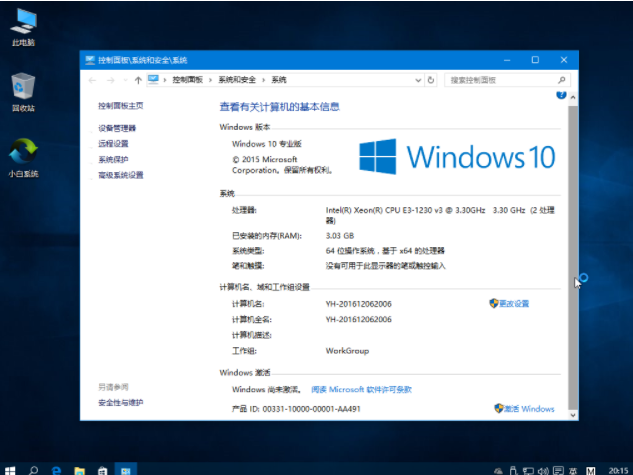
现在知道win7如何升级win10系统了吧。
声明:本文内容来源自网络,文字、图片等素材版权属于原作者,平台转载素材出于传递更多信息,文章内容仅供参考与学习,切勿作为商业目的使用。如果侵害了您的合法权益,请您及时与我们联系,我们会在第一时间进行处理!我们尊重版权,也致力于保护版权,站搜网感谢您的分享!






